Esquisse 3D

À l'aide de cette fonction, vous créez une esquisse 3D comme nouvel élément principal. Une esquisse 3D est le regroupement de lignes-éléments, c'est-à-dire de segments, de cercles, d'arcs, de courbes, etc. sas référence à une surface. Les esquisses 3D sont utilisées exemplairement pour générer des surfaces, pour définir des suites et des mailles de points pour les géométries de forme libre ou comme lignes directrices pour créer des coupes transversales. Les points d'une esquisse 3D seront interprétés alors comme des points d'interpolation d'une courbe.
Après avoir lancé la fonction, HiCAD vous invite tout d'abord à déterminer un plan sur lequel sera dessinée l'esquisse 3D. À la différence des esquisses planaires, il vous sera toujours demandé, pour les esquisses 3D, de définir le plan. Cela détermine le système de coordonnées d'élément pour l'esquisse 3D.
Si, dans la Configuration débutant, la case Plans du système de coordonnées universel pour nouvelle esquisse (aussi Esquisse 3D) est cochée, vous pouvez alors également sélectionner avec le curseur un des plans par défaut affichés en aperçu.
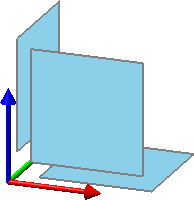
Si cela n'est pas votre souhait ou si l'aperçu ne s'affiche pas, vous pouvez également déterminer le plan en utilisant des points, des arêtes, des surfaces ou des plans d'usinage. Vous pouvez, par ailleurs, accéder à un menu contextuel par un clic droit donnant accès à d'autres fonctions.
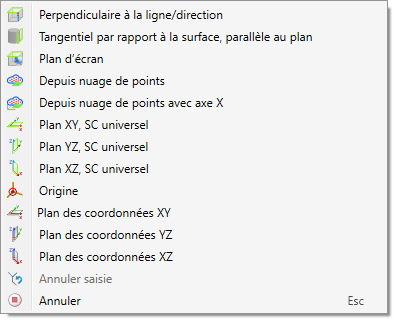
Ce mode de fonctionnement est identique à celui permettant de créer des plans d'usinage.
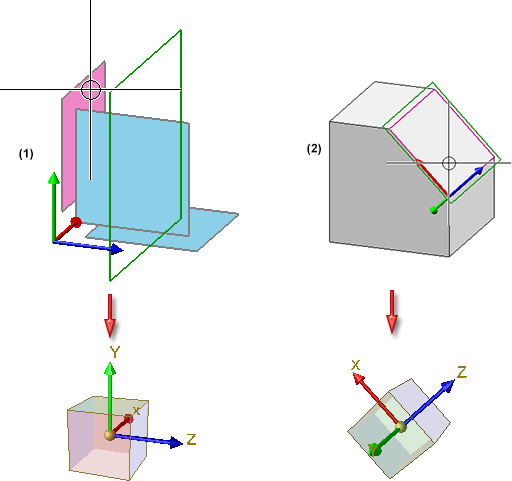
Exemples d'un système de coordonnées d'élément : (1) sélection d'un plan standard, (2) sélection d'un plan quelconque.
Après avoir déterminé le plan, HiCAD crée un nouvel élément principal avec comme nom Esquisse 3D. Cet élément possède tout d'abord comme type de géométrie "Élément vide". Ce dernier change automatiquement en "Élément avec arêtes libres" dès que des lignes-éléments sont insérées dans l'esquisse 3D. Le type d'élément est Esquisse 3D  .
.
Une esquisse 3D peut contenir les éléments auxiliaires d'esquisse suivants :
- des polylignes, des tangentes et des droites,
- des polygones,
- des cercles,
- des arcs de cercle,
- des ellipses,
- des courbes,
- des éléments auxiliaires spéciaux comme des parallèles, des projections, et autres,
- des géométries auxiliaires.
Vous pouvez également reprendre dans un élément actif des éléments auxiliaires individuels d'une esquisse en 3D provenant d'autres scènes.
Vous trouvez sous  d'autres fonctions.
d'autres fonctions.

|
Esquisse 3D, Élément secondaire Choisissez cette fonction si vous voulez créer une esquisse 3D comme élément secondaire. |
|
|
Transformer (Convertir un élément en esquisse 3D) À l'aide de cette fonction, vous pouvez transformer des éléments en esquisses 3D. |
Veuillez prendre note des remarques sur l'objectif et la représentation des esquisses.
Nota bene :
Avec la fonction Configuration débutant sous Scène > Extras  , vous pouvez influencer le comportement de la fonction Créer une nouvelle esquisse 3D en rapport avec le plan de l'esquisse.
, vous pouvez influencer le comportement de la fonction Créer une nouvelle esquisse 3D en rapport avec le plan de l'esquisse. 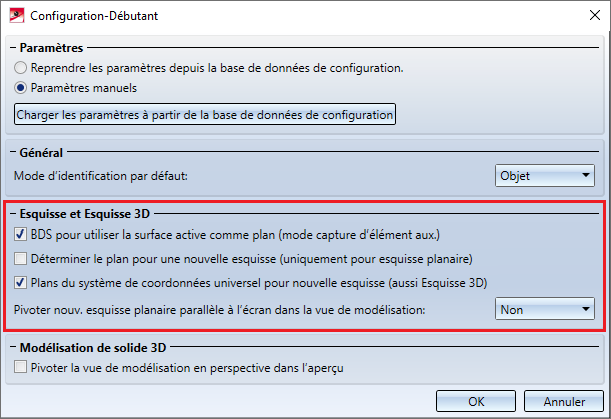
Veuillez vous reporter à ce sujet aux remarques sous Configuration débutant de la rubrique Bases et généralités.
![]() À savoir :
À savoir :
- Comme pour les autres éléments 3D, le système de coordonnées d'élément d'une esquisse 3D ne pourra également pas être modifié. C'est pourquoi les fonctions sous Esquisse > Nouveau > Plan d'usinage sont condamnées pour les esquisses 3D. Comme aide à la construction pour dessiner les lignes-éléments, il est possible à la place d'utiliser les plans d'usinage.
- La représentation des esquisses dépend de l'objectif de l'esquisse.
- Les esquisses sont prioritaires par rapport aux arêtes convergentes de solides. En d'autres termes, si le curseur se trouve à proximité de deux arêtes se chevauchant exactement, et que l'une de ces arêtes appartient à l'esquisse active, cette arête de l'esquisse sera toujours marquée et identifiée lorsque vous cliquerez dessus. Ce comportement est supporté à la fois dans les vues ombrées et dans les représentations de corps en verre.
- Vous pouvez également accéder à la fonction de création d'une nouvelle esquisse 3D dans le menu contextuel des éléments et dans le menu contextuel de la scène.
Conversion d'éléments de chaîne d'arêtes en esquisses 3D
À partir de HiCAD 2019, les esquisses 3D remplacent les éléments de chaîne d'arêtes des versions antérieures de HiCAD (avant 2019).
En chargeant des scènes qui ont été créées et enregistrées avec une version antérieure à HiCAD 2019, une tentative de convertir ces éléments automatiquement en esquisse sera opérée, sans que les dessins soient modifiés. Vous pouvez ainsi profiter des avantages du type d'élément Esquisse 3D.
Veuillez à ce propos prendre note des points suivants :
- Les éléments vides ainsi que les éléments avec des points isolés ne seront pas convertis en esquisses 3D.
- Les éléments de chaîne d'arêtes avec un historique de Feature ne seront pas convertis en esquisses 3D.
- Les éléments de chaîne d'arêtes qui ont été enregistrés avec un historique de Feature lors de la création/édition des éléments, seront convertis en esquisses 3D avec pour objectif d'usinage Créer / Éditer. un exemple est offert par les lignes directrices d'un sweep de chaîne d'arêtes.
- Tous les autres éléments de chaîne d'arêtes seront convertis en esquisse 3D avec comme objectif Élément de construction. Si vous le souhaitez, vous pouvez ici changer l'objectif manuellement.
- Les esquisses 3D ne peuvent normalement pas contenir d'éléments secondaires. Cependant, lors de la conversion des éléments de chaîne d'arêtes avec éléments secondaires, ces éléments secondaires seront conservés.

Travailler avec des esquisses (3D) • Fonctions d'esquisse (3D)

